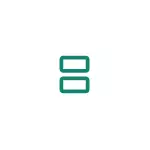
V tomto instrukci detailní jak rozdělit obrazovku do 2 dílů odděleně na čisté android a na telefonech Samsung Galaxy. Akce jsou demonstrovány pro Android 9, ale na mnoha zařízeních lze totéž provádět v dřívějších verzích OS. Viz také: Jak přenést obrázek z Androidu na TV.
- Screen Split na telefonu s čistým Androidem
- Jak rozdělit obrazovku na 2 díly na Samsung
- Video instrukce
Režim Split Split na dokončování Android
Za prvé, jak můžete použít dvě různé aplikace na čistém Androidu rozdělením obrazovky. V telefonu se rozhraní může mírně lišit, ale podstatu akce zůstává stejná:
- Spusťte aplikace, které chcete použít v režimu Rozdělit obrazovku, a otevřete seznam spuštěných aplikací: na mém telefonu (Nokia s Android 9 Pie, pracuje na Android 10) To se provádí zpřísnění indikátoru na dně nahoru, Na některých zařízeních mohou být samostatné tlačítko (obvykle "pruhy" vlevo dole).
- V seznamu aplikací vyberte ten, který chcete umístit obrazovku a klikněte na ikonu této aplikace. V nabídce vyberte "Sdílet obrazovka". Pokud v seznamu není taková položka, zkontrolujte, zda je přítomen pro jiné aplikace. Pokud ano, přečtěte si první poznámku.
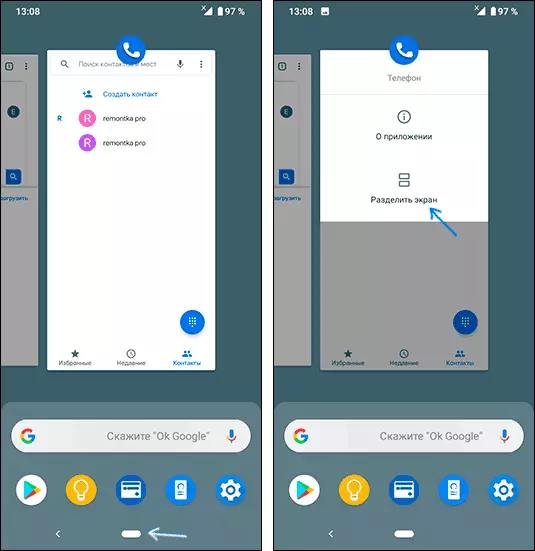
- Aplikace bude umístěna výše a seznam dalších spuštěných aplikací je umístěn na dně. Mezi nimi vyberte ten, který chcete spustit v dolní části obrazovky a jednoduše klikněte na něj.
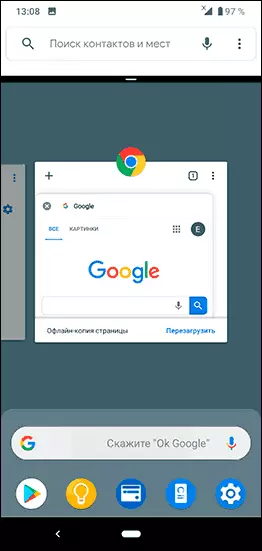
- Dokončit, obrazovka je rozdělena a můžete pracovat s oběma aplikacemi v horní polovině a dole.
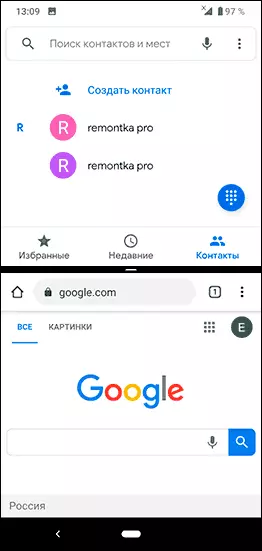
Kromě toho - některé poznámky týkající se operace rozdělené obrazovky.
- Některé aplikace nepodporují režim Rozdělit obrazovku a pro ně "rozdělit obrazovku" v menu se nezobrazí.
- Na některých telefonech můžete změnit velikost obrazovky pro každou z aplikací pohybem pásu ve středu. Pokud přesunete na zastavení nahoru nebo dolů, telefon bude pracovat znovu v normálním režimu.
- Způsob ovládání rozdělené obrazovky může být mírně odlišný od výrobce výrobci, ale v každém případě můžete jednoduše zavřít oba běžící aplikace (ale obvykle je snadné najít způsob snadnější).
Jak rozdělit obrazovku na 2 díly na Samsung
Podstatou akcí potřebných k tomu, aby režim separace obrazovky mezi různými aplikacemi na Samsung Galaxy Smartphone není příliš odlišný od akcí na čisté Android:
- Po spuštění všech aplikací, které chcete umístit na obou částech obrazovky, klepněte na tlačítko zobrazující seznam spuštěných aplikací (pruhované tlačítko, extrémní levé doleva).
- Klikněte na ikonu aplikace, kterou chcete vložit na horní část obrazovky a vyberte možnost "Spustit v režimu Rozdělit obrazovku". Pokud se tato položka nezobrazí, nemusí fungovat v tomto režimu (a tyto aplikace jsou).
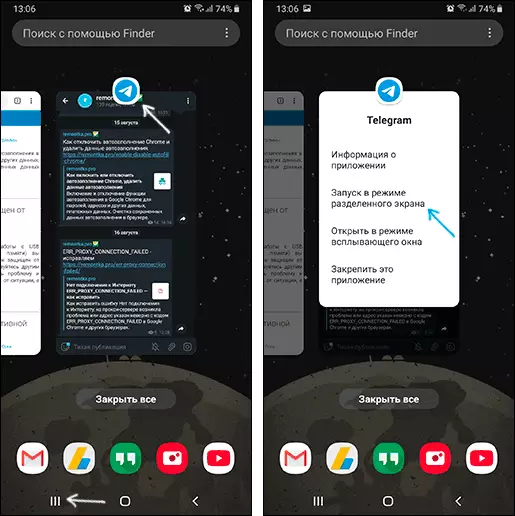
- Aplikace bude umístěna nahoře a ve spodním seznamu můžete vybrat jinou aplikaci pro umístění ve druhé části obrazovky Samsung.
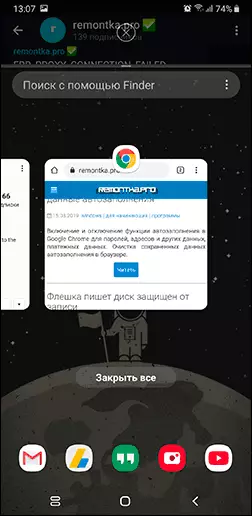
- Připraven. Nyní je obrazovka rozdělena, můžete změnit velikost každého dílu přesunutím pásu separátoru a ukončit režim rozdělené obrazovky, můžete kliknout na tlačítko Seznam aplikací a potom klepněte na tlačítko Kříž v horní části obrazovky ( nebo jednoduše zavřete všechny aplikace používané na dvou obrazovkách).
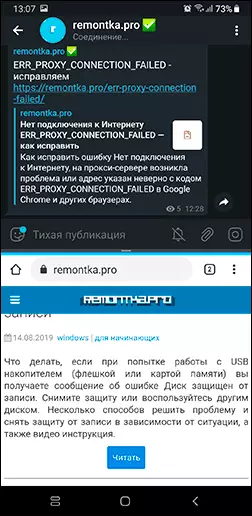
Doufám, že nebudou žádné problémy: Všechno je velmi jednoduché a srozumitelné. Pokud otázky zůstávají, pod - video, v první části, v nichž je ukázáno oddělení Androida 9 koláče, ve druhé - na Samsung Smartphone.
Video instrukce
Pokud něco nezbylo, není jasné, nebo neočekávaně funguje - řekněte nám o situaci v připomínkách, možná bude rozhodnutí.
